Wix ミュージック:Wix ミュージックメディアマネージャーを操作する
読了時間:3分
Wix には専用のミュージックメディアマネージャーがあります。このメディアマネージャーは、サイトのメインのメディアマネージャーとは別個のものです。ミュージックメディアマネージャーにはすべてのオーディオファイルが保存され、メインのメディアマネージャーには画像、動画、ドキュメントなどの一般的なファイルが保存されます。
ミュージックライブラリからミュージックメディアマネージャーにアクセスできます。ミュージックメディアマネージャーでは、オーディオファイルを追加、編集、削除できます。
この記事では、以下の項目について説明します:
Wix ミュージックメディアマネージャーにアクセスする
ミュージックライブラリから直接ミュージックメディアマネージャーにアクセスできます。
Wix ミュージックメディアマネージャーにアクセスする方法:
- サイトダッシュボードで「ミュージックライブラリ」にアクセスします。
- 該当するアルバム、シングルまたはプレイリストをクリックします。
- 「トラックを追加」にマウスオーバーします。
- 「トラックを選択」をクリックしてミュージックメディアマネージャーを開きます。
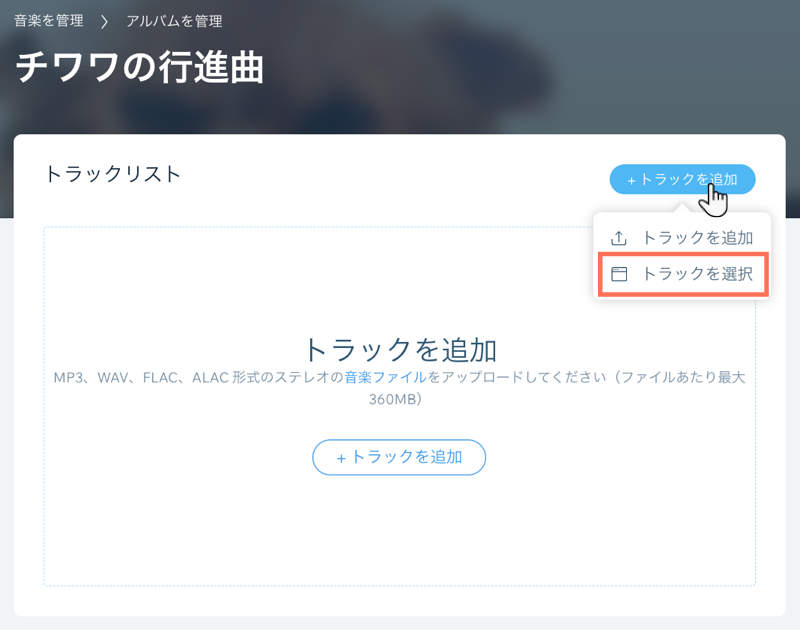
空き容量を増やす
ミュージックメディアマネージャー内のファイルは、サイト全体で使用できるデータ容量にカウントされます。音楽ファイルを削除して空き容量を増やしたい場合は、ミュージックメディアマネージャーからファイルを完全に削除する必要があります。シングル / アルバムからファイルを削除するだけではデータ容量には影響を与えないため、十分ではありません。
ファイルを完全に削除する方法:
- サイトダッシュボードで「ミュージックライブラリ」にアクセスします。
- 該当するアルバム、シングルまたはプレイリストをクリックします。
- 「トラックを追加」にマウスオーバーします。
- 「トラックを選択」をクリックしてミュージックメディアマネージャーを開きます。
- 該当するファイル横の「その他のアクション」アイコン
 をクリックします。
をクリックします。 - 「ゴミ箱に移動」をクリックします。
- 左側で「ゴミ箱」タブをクリックします。
- 該当するファイル横の「その他のアクション」アイコン
 をクリックします。
をクリックします。 - 「完全に削除」をクリックします。
よくある質問
Wix ミュージックメディアマネージャーの使用方法については、以下の質問をクリックしてください:
ファイルを削除するとどうなりますか?
ゴミ箱内のファイルを復元するにはどうすればよいですか?
オーディオファイルをフォルダに整理することはできますか?
お役に立ちましたか?
|
